팀뷰어 평가판 만료 리셋 라이센스 문제 해결법 총정리 파일 다운로드
안녕하세요 신박한 정보를 전하는 실리비우스입니다. 저번에는 원격으로 데스크톱과 모바일을 조정할 수 있는 어플 및 프로그램 중에서 가장 좋은 성능을 보여주고 있고 개인 사용시에 무료인 팀뷰어의 사용법을 알아봤습니다. 다시 한 번 간단히 설명을 드리자면 팀뷰어(Teamview)의 경우는 컴퓨터와 모바일에 간단하게 프로그램을 설치한 후 본인의 로그인 아이디를 사용하거나 파트너 아이디를 사용해서 PC나 모바일을 간단하게 원격 조정하게 해주는 프로그램입니다. 오늘은 간단하게 팀뷰어 평가판 기간만료시 간단하게 이용기간을 연장하는 과정을 알아보도록 하겠습니다.
오늘은 간단하게 팀뷰어 평가판 만료를 "먼저 연장신청을 하는 방법을 알아본 후"에 "완전하게 삭제한 후 재설치를해서 연장하는 방법"을 알아보겠습니다. 일반적으로 고객센터에 평가판 만료의 경우에는 연장 신청을 하면 휴무일 제외 3일정도면 연장을 해줍니다. 먼저 평가판 연장을 하기 위해 신청하는 방법을 알아보겠습니다.
팀뷰어 상단에는 연결 기타 도움말 피드백이라는 메뉴가 있습니다. 먼저 평가판 연장 신청은 팀뷰어의 메인 화면의 상단 메뉴중에서 피드백에서 할 수 있는데요. 피드백을 클릭하면 1~2초 정도 지난 후에 피드백 화면이 팝업됩니다.
피드백 화면에서 우측 상단의 '문제가 있습니다'를 클릭한 후 '기능에 관한 요청이나 질문이 있습니까?' 란에 '평가판 만료로 인한 이용기간 연장을 부탁드립니다.' 라고 작성하신 후에 본인의 이메일 주소를 써주신 후에 로그파일을 넣고 보내기를 눌러주시면 됩니다. 로그파일을 간단하게 찾는 방법은 아래에서 설명하겠습니다.
정식적으로 연장신청을 하시면 2~3일 정도의 시일이 소모된다고 하는데요. 하지만 너무 급하신 경우에는 평가판을 '완전하게' 삭제하신 후에 재설치를 하셔도 됩니다. 일반적인 방법으로 언인스톨을 하면 로그파일들이 남아서 다시 설치하셔도 소용이 없으므로 아래의 두 가지 방법으로 레지스트리에서 지우거나 아래 올려놓은 프로그램을 이용해셔서 완전하게 팀뷰어를 삭제하세요.
1. 레지스트리 삭제 방법
먼저 윈도우키를 누르 후 실행(R)을 눌러서
appdata를 실행합니다.
아래와 같이 실행에서 appdata를
입력하고 엔터를 치시면
appdata 화면에 진입하실 수 있습니다.
Appdata화면은 아래와 같은데요
이 data 중에 teamviewer를 모두 삭제해줍니다.
(아직 완전히 삭제된 것은 아닙니다.)
저의 경우는 위쪽의 local에
teamviewer 폴더와
저의 경우는 아래쪽의 Roaming 폴더에서
teamviewer 폴더를 찾을 수 있었습니다.
이후 regedit에서 완전히
teamviewer 관련 파일을 삭제해주셔야합니다.
window키 + R을 누른후에
regedit 명령어를 입력 후 엔터키를 눌러주세요
레지스트리 편집기에서
Ctrl + F를 누른 후에
'teamviewer'를 검색해줍니다.
레지스트리를 검색 후
검색결과에서 teamviewer 레지스트리까지
지워주셔야 완전히 삭제가 된 것입니다.
이후에 다시 설치를 해주시면 됩니다.
2. 프로그램 이용 삭제 방법
레지스트리 편집기를 이용하는 것이 익숙하시지 않은 경우는 언인스톨용 프로그램들을 사용하시면 되는데요. 여러 가지 툴을 이용해서 프로그램 완전 삭제를 하실 수 있는데요. 레보언인스톨러(Revouninstaller) 포터블 버전을 통해서 삭제를 해보도록 하겠습니다. 포터블 버전이 추가적인 설치가 없기때문인데요. 다른 버전도 사용은 가능하지만 저는 포터블 버전을 통해서 삭제하는 방법을 소개하겠습니다. 네이버에서 간단하게 검색을 통해서도 다운로드 받을 수 있는데요. 버전이 많아서 헷갈리시는 경우 아래 파일을 올려두었으니 아래에서 포터블 버전을 다운로드 받으셔도 됩니다.
위처럼 다운로드 받으시면 Zip으로 압축된 파일인데요. 추가적인 설치는 필요없고 압축만 풀어주시면 즉시 사용이 가능합니다. 압축을 풀어주시고 아래의 RevoUport.exe로 실행을 해줍니다.
압축을 풀고 실행파일을 실행하면 사용권 동의 화면이 보입니다. 간단히 동의하신 후에 해줍니다. OK 눌러주시면 됩니다.
상단의 메뉴중에 Uninstaller/ Tools/ Hunter Mode/ Option/ Uninstall 등의 메뉴가 보이는데요. 영어가 불편하시면 이중에서 'option'을 클릭해서 한국어로 변경을 해주세요. (영어가 편하시면 굳이 바꾸실 필요는 없습니다.)
옵션에서 간단하게 Current language를 English에서 한국어로 바꿔주시면 됩니다.
다시 프로그램 페이지에서 아래로 조금 내리시면 팀뷰어를 찾을 수 있는데요. 프로그램 목록에서 팀뷰어 프로그램을 (영어로 TeamViewer라고 되어 있습니다.) 찾아서 누른 후에 상단에서 '프로그램 제거' 버튼 혹은 Uninstall 버튼을 눌러주시면 됩니다.
이후 정상적으로 제어판의 제거 화면이 나오는데요. 어렵지 않게 삭제를 하실 수 있습니다. 이후에 고급방식으로 검색을 한 후에 찌꺼지 데이터를 모두 정리해주신 후에 다시 설치파일을 다운로드 받으신 후에 설치하시면 됩니다.
위에 설명드렸다시피 이 방법은 일시적인 방법이고 급할 때 사용할 수 있는 방법입니다. 간단하기는 하지만 개인 사용이라면 완전하게 본인이 개인 사용이라는 사실을 팀뷰어에 소명하면 영원히 완전히 무료로 사용이 가능합니다. 마찬가지로 상업적 사용이 의심된다는 메시지도 정상적으로 팀뷰어 홈페이지에서 간단하게 신청을 통해서 완전 해결할 수 있습니다. 아래 포스팅을 참조하세요.
관련포스팅
팀뷰어 상업적 이용 의심 메시지 간단 해결방법 (맥어드레스)










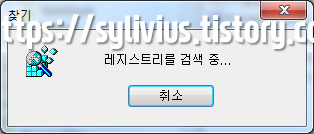






 RevoUninstaller_Portable.zip
RevoUninstaller_Portable.zip